La función oculta de Windows 11 que optimiza los gráficos y el rendimiento de tu PC en segundos
- Al activar esta función podrás maximizar el potencial de tu ordenador con Windows 11.
- Ofrece una mejora inmediata en gráficos y rendimiento sin necesidad de ser un experto.

Windows 11 ofrece una experiencia familiar con un diseño renovado y funciones que te permiten aprovechar al máximo tu ordenador. Pero, ¿sabías que existen funciones ocultas que pueden mejorar aún más tu experiencia?
Entre todas las características conocidas y destacadas de este sistema operativo, hay una que permanece oculta, pero que puede marcar una gran diferencia en el rendimiento de tu ordenador, la cual optimiza los gráficos y la estabilidad en general.
A diferencia de otras funciones de Windows 11 que están fácilmente accesibles a través de la configuración o el Panel de Control, la función oculta requiere un poco más de conocimiento para ser encontrada.
Sin embargo, una vez que sepas cómo acceder a ella, tendrás la capacidad de acelerar el rendimiento del sistema desactivando los efectos visuales para mejorar significativamente la velocidad y la capacidad de respuesta de tu PC.
Así puedes acelerar tu PC Windows al máximo
Una de las maneras más sencillas para acelerar el rendimiento de tu PC con Windows 11 es desactivar los efectos visuales a través de la configuración del sistema.
Para ello, debes presionar la tecla Windows + I para abrir la aplicación Configuración, después en la barra lateral izquierda, selecciona Accesibilidad y luego en Efectos visuales.
En este punto debes desactivar Efectos de animación desplazando el interruptor, de esta manera el sistema funcionará mucho más rápido, pero sobre todo se sentirá más fluido.
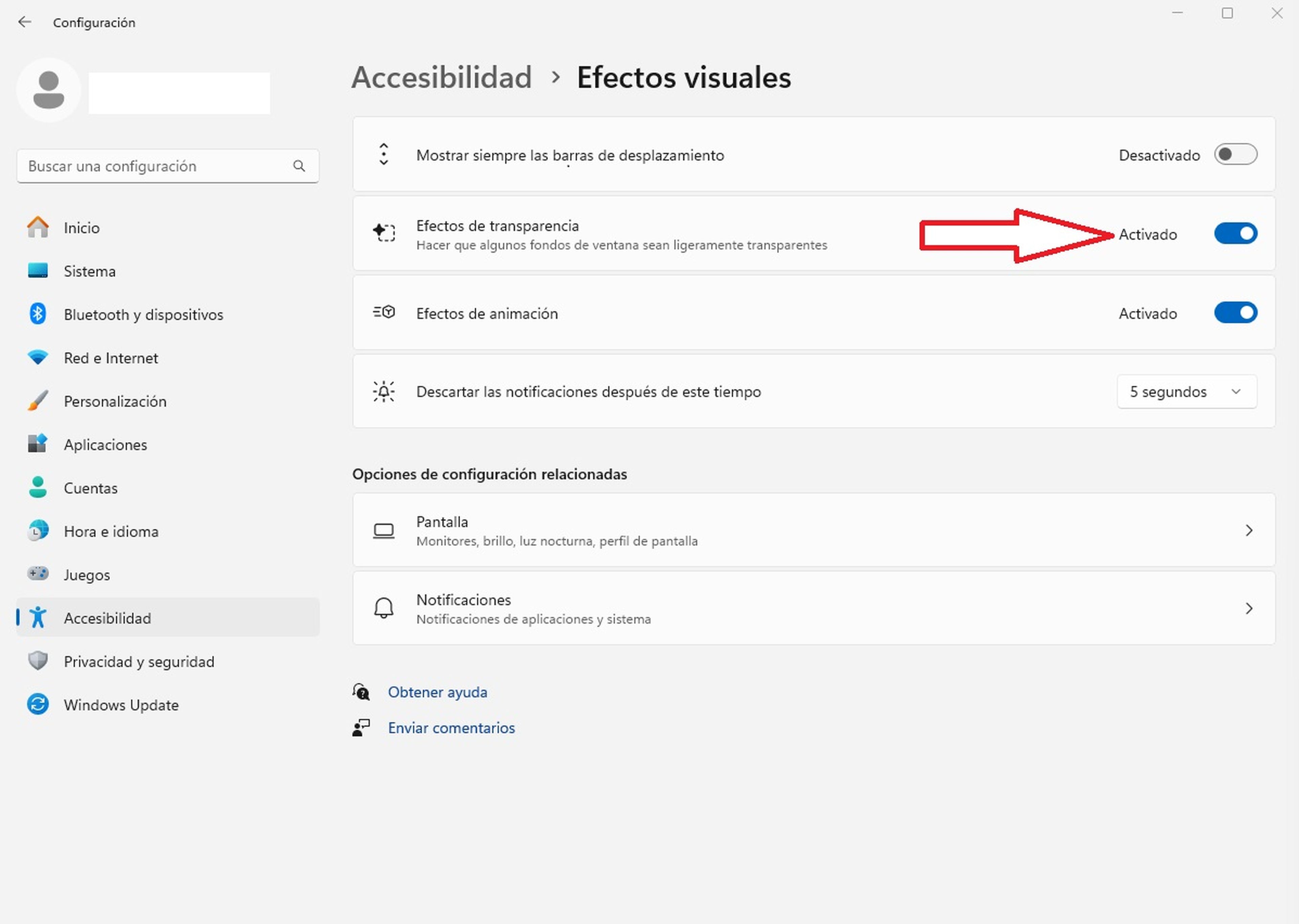
El segundo método es a través del Panel de control, que es una alternativa también muy efectiva para optimizar los gráficos y rendimiento en tu ordenador con Windows 11.
Haz clic en el menú Inicio y en la barra de búsqueda, escribe Panel de control y abre la herramienta. Ahora, entre todas las opciones disponibles, elige Sistema y seguridad.
El siguiente paso es pulsar sobre Sistema y luego en Configuración avanzada del sistema. Se abrirá una pequeña ventana, donde en la sección Opciones avanzadas y después en Rendimiento tienes que hacer clic en Configuración.
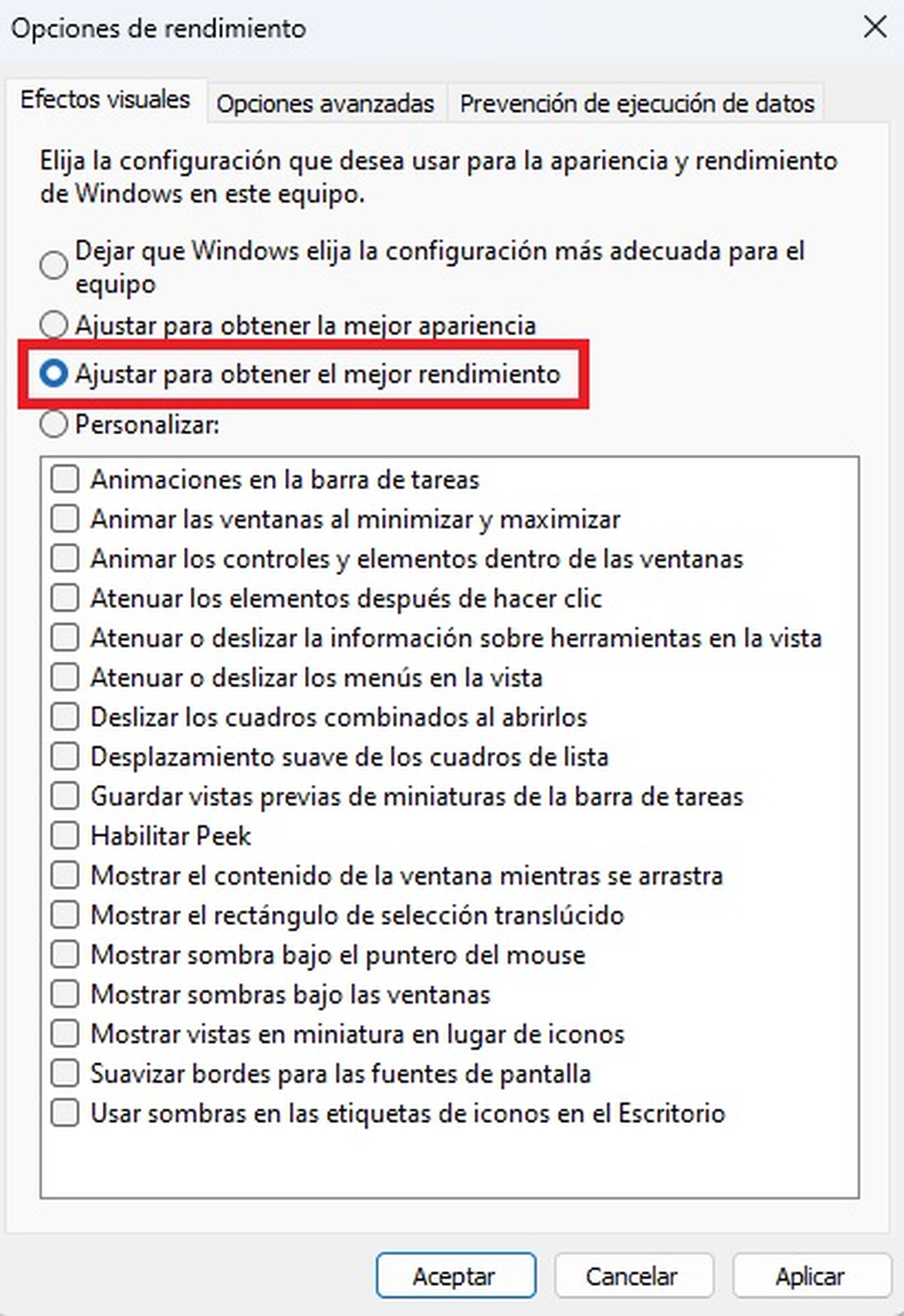
En la pestaña Efectos visuales selecciona Ajustar para obtener el mejor rendimiento. Después haz clic en Aplicar y luego en Aceptar para que los cambios surtan efecto.
Al desactivar los efectos visuales a través de la configuración de Windows o del Panel de Control, puedes acelerar el rendimiento de tu PC y disfrutar de una experiencia más fluida en Windows 11.
Conoce cómo trabajamos en ComputerHoy.
Etiquetas: Windows 11

